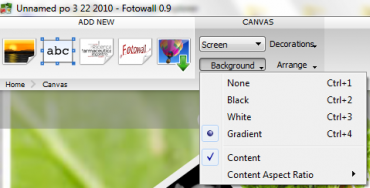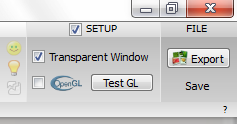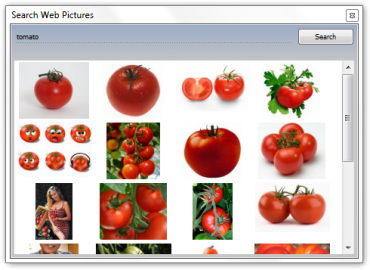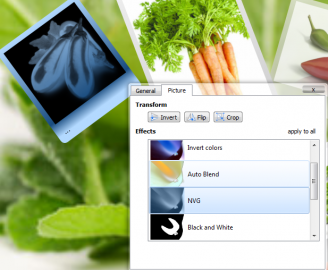Chcete si netradičně ozdobit svoji plochu počítače či vytvořit pěkný obal pro rodinné album z vašich fotek? Pak zkuste vytvořit z fotografií koláž, která bude jistě nevšedním oživením vaší tvorby. Vyberte své nejhezčí fotky a vytvořte z nich dílo, kterým se budete moci pochlubit před přáteli nebo jen vytvořit hezkou dekoraci pro váš počítač či pracovní stůl. K vytvoření koláže nepotřebujete trávit hodiny u drahých grafických editorů. Vše se dá zvládnout i v jednoduchých a snadno ovladatelných aplikacích, které jsou zdarma. Jednou z nich je i povedená novinka Fotowall. Pojďme si ukázat, jak se s aplikací pracuje a co vše může uživateli právě pro vytvoření koláže nabídnout.
Fotowall
Program Fotowall je moderní aplikace, se kterou můžete pustit uzdu své kreativitě a fantazii. Je zdarma a její výhodou je, že se nemusí ani instalovat. Lze ji stáhnout a rovnou spustit.
Po jejím spuštění můžete kliknutím na velkou ikonu Create začít tvořit novou koláž, nebo nahoře otevřít již existující projekt. K dispozici je jak tlačítko pro otevření, tak i seznam dosud vytvořených koláží. Při prvním spuštění samozřejmě žádnou mít nebudete a tak zvolte vytvoření nové koláže. Nyní se před uživatele otevírá hlavní okno programu, které je editorem pro koláže. Vlevo nahoře najdete základní tlačítka, která budete zřejmě nejčastěji používat. Vpravo nahoře se pak nacházejí tři ikony pro zaslání vzkazu autorům programu, nastavení programu a možnost exportu či uložení projektu.
Levé horní menu slouží k přidávání nových objektů
Všimněte si také tenké linie mezi horním menu a hlavní pracovní plochou. V její levé části se nachází cesta, kterou jste šli programem (právě tudy se lze vrátit na úplný začátek), a v pravé části otazník pro vstup do stručné nápovědy.
Pravé horní menu využijete hlavně při ukládání
Začínáme
K práci s koláží slouží především menu, které najdete v levém horním rohu okna. Obsahuje pět ikon, jejichž pomocí můžete do koláže něco přidat. První slouží pro přidání fotografií z vašeho počítače. Podporovány jsou všechny možné a běžně používané formáty obrázků. Druhou možností je přidání textu. Dojde k vytvoření objektu, který můžete následně upravovat a měnit jeho vlastnosti. Samozřejmostí je změna textového pole. Stačí na něj kliknout pravým tlačítek myši a můžete text přepsat. K dispozici je také úprava zdrojového kódu textu. Ten je v aplikaci formátován pomocí HTML a CSS, takže si lze text upravit přesně dle svých představ. Musíte však dané jazyky ovládat. Třetí ikonou v hlavním menu je přidání mračna slov, neboli wordcloudu. Zdrojem musí být textový soubor, ze kterého jsou přečtena slova, a z nich se vytvoří zajímavý objekt s těmito slovy. Editor wordcloudů dosud aplikace nemá, je však přislíben v následující verzi. Čtvrtou možností je přidání celého již dříve vytvořeného projektu. Pátou možnost zřejmě využijete nejvíce. Ta totiž umožňuje přidávat obrázky, které je možné vyhledávat pomocí Googlu nebo umístěné na serveru Flickr. Výsledky vyhledávání můžete lehce myší přetahovat přímo do koláže.
Hledání obrázků pomocí Googlu
Pomocí zmíněných 5 způsobů tedy přidejte do koláže vše, co si jen přejete. Vpravo od popsaných 5 ikon se nachází menu o 4 položkách, kterými měníte nastavení celého díla. Tou první jsou rozměry obrázku, druhou dekorace v podobě horního či dolního pruhu a nadpisu, třetí položkou změníte pozadí a poměr stran a čtvrtou můžete náhodně rozmístit objekty či nechat na ně působit silové pole.
Úprava objektů
V momentě, kdy máte ve scéně umístěny všechny objekty, můžete je začít upravovat. Výběr začíná kliknutím na některý z nich. Myší jej lze posouvat a pomocí modrých rohů rotovat či měnit jeho velikost. Pokud kliknete na objekt pravým tlačítkem, dostanete se do jeho detailního nastavení. Můžete měnit hladinu, ve které bude objekt umístěn a tím měnit jeho viditelnost. Rovněž lze měnit rámeček objektu nebo přidat i jeho odraz. V druhé záložce můžete každému obrázku přidat některý z efektů či obrázek oříznout. Další volby pro každý objekt se nacházejí ještě v horním menu. Pohodlně lze přidat efekt celému objektu, změnit jeho průhlednost či natočení v prostoru. Postupně lze tímto způsobem dokonale upravit každý vložený objekt. Možnosti jsou opravdu bohaté a bude záležet jen na vaší kreativitě.
Efekty pro obrázek | Rámeček pro obrázek
Detail obrázku – všimněte si množství ovládacích prvků
Výslednou koláž můžete uložit jako celý projekt pro budoucí práci nebo jako obrázek. Aplikace umožňuje rovněž rychlé nastavení koláže jako tapety nebo přímý tisk obrázku.
Výsledná koláž z fotografií čerstvé zeleniny
Projevte kreativitu
Možnosti, které aplikace nabízí, jsou vskutku bohaté a umožňují vytvořit téměř jakýkoliv efekt. Výsledný vzhled koláže je jen na vás. Zkuste si práci s touto výbornou aplikací a vytvořte třeba zajímavou koláž z fotografií své rodiny nebo svého domácího zvířecího miláčka. Udělejte z hezkých fotek ještě hezčí a dejte jim originální tvář. Pochlubte se svými výtvory v diskuzi pod článkem.